- WAVE SUMMIT 定档8月16日,或将曝百度飞桨、文心大模型最新
- 爬虫 — App 爬虫(一)
- 爬虫scrapy-将某网站内的试题爬取出来并保存为本地markdown
- MyBatis:自定义 typeHandler 处理枚举类型
- 智力小游戏怎么开发?智力游戏开发、益智游戏、教育类型游戏开发
- 面向零信任架构的访问安全态势评估
- 【SpringCloud】最全最细!微服务框架
- 云服务器环境搭建及部署,jdk、mysql、redis、nginx环境
- pgsql 创建自增ID , 指定自增ID起始值
- 计算机毕业设计 基于SpringBoot的智慧社区管理系统的设计与实现
- vscode中关于python的一些常用配置
- mysql中insert语句的五种用法
- Docker Desktop 部署 mysql-exporter 监控
- 使用nginx解决前端https调用http接口
- Spring的事务 方法A调用方法B,事务是否失效
- (附源码)ssm+mysql+养老院信息管理系统毕业设计181550
- MySQL全部详细步骤(官网下载、安装、环境变量配置、卸载、解决端口占
- mysql 提示SELECT list is not in GROUP
- 窗口函数OVER(PARTITION BY)详细用法——语法+函数+开
- 一键解决WARNING: The repository located
- MySQL(七):一文带你学透 mysql运算符 (超详解)
- SpringBoot3自动配置原理
- Spring3新特性:Graalvm打包Springboot+Myba
- PostgreSQL向量数据插件--pgvector安装(附Postg
- springboot项目中如何查看springBoot版本和Sprin
- 【Spring Bean】
- Docker启动Mysql
- MySQL算术运算详解
- 利用yolov8零售商品识别实现的智能结算系统 yolo+后端flas
- 一文快速搞懂Nginx —— Nginx 详解
目录
1.仓库安装
2.本地安装
3.容器安装
4.源码安装
MySQL数据库存在多种版本,不同的版本在不同的平台上(OS,也就是操作系统上)安装方式可
能有所不同,因此安装时一定要参照官方文档进行安装。MySQL :: MySQL Documentation
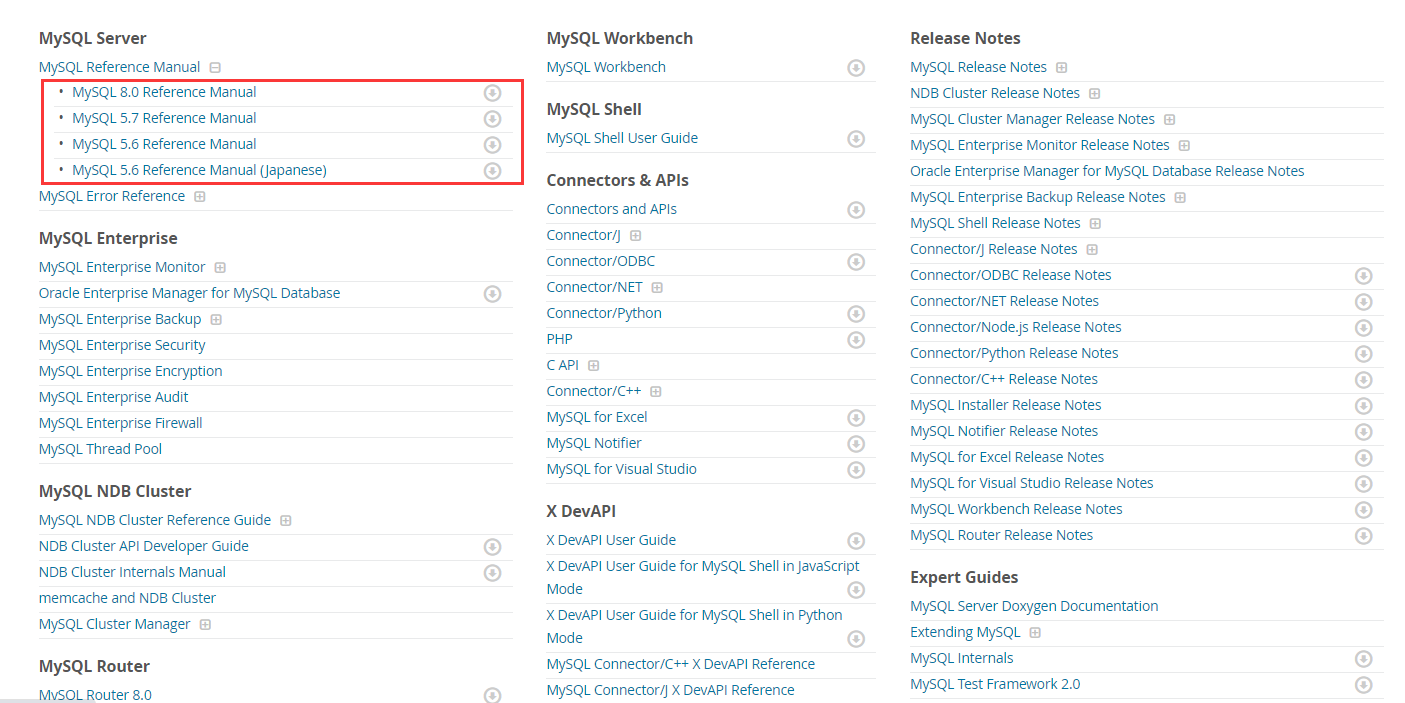
选择需要的MySQL官方提供的不同版本,点击后再选择MySQL对应版本的,就可以找到安装教
程,如MySQL5.7为例:
MySQL :: MySQL 5.7 Reference Manual :: 2 Installing and Upgrading MySQL
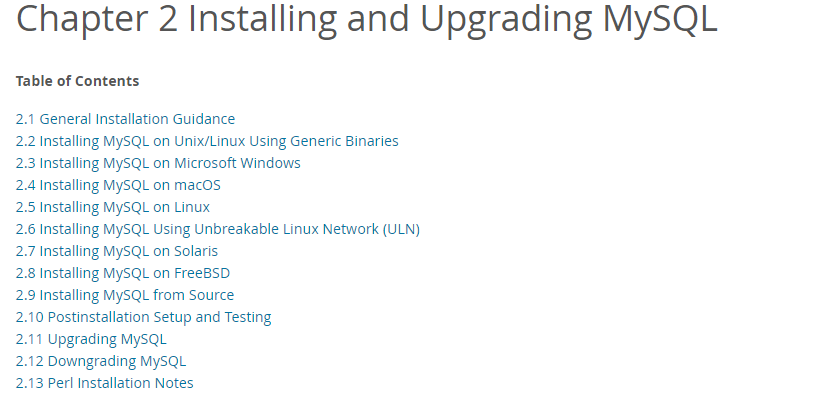
1.仓库安装
[root@localhost ~]# cat /etc/redhat-release [root@localhost ~]# cd /etc/yum.repos.d [root@localhost yum.repos.d]# rpm -ivh https://repo.mysql.com//mysql80-community-release-el9-1.noarch.rpm


安装完成后我们可以查看yum.repos.d发现其下多了三行关于mysql的文件,三者均为mysql-community的仓库文件 [root@localhost yum.repos.d]# ll

可使用yum repolist列出仓库名称 [root@localhost yum.repos.d]# yum repolist
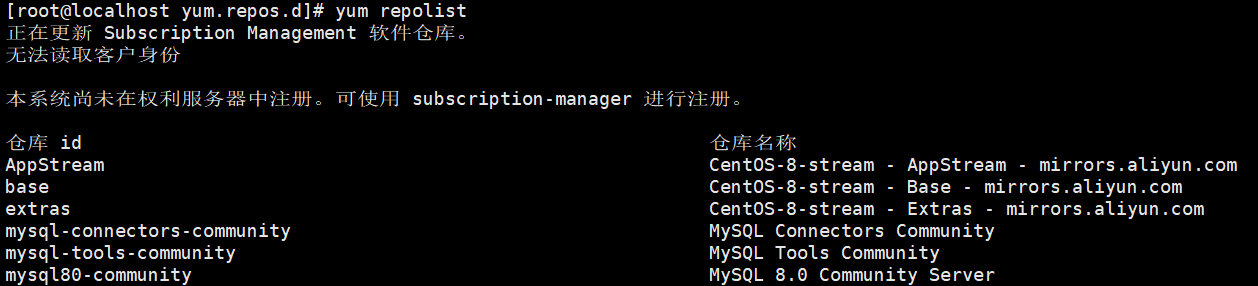
以上均成功后我们可直接进行对MySQL的安装 [root@localhost yum.repos.d]# dnf install mysql-server -y
查看安装的包 [root@localhost yum.repos.d]# rpm -qa | grep mysql mysql80-community-release-el9-1.noarch mysql-community-common-8.0.32-1.el9.x86_64 mysql-community-client-plugins-8.0.32-1.el9.x86_64 mysql-community-libs-8.0.32-1.el9.x86_64 mysql-community-client-8.0.32-1.el9.x86_64 客户端包(可以自己连自己) mysql-community-icu-data-files-8.0.32-1.el9.x86_64 mysql-community-server-8.0.32-1.el9.x86_64 服务端包

成功安装后启动MySQL [root@localhost yum.repos.d]# systemctl start mysqld 查看Mysql状态 [root@localhost yum.repos.d]# systemctl status mysqld
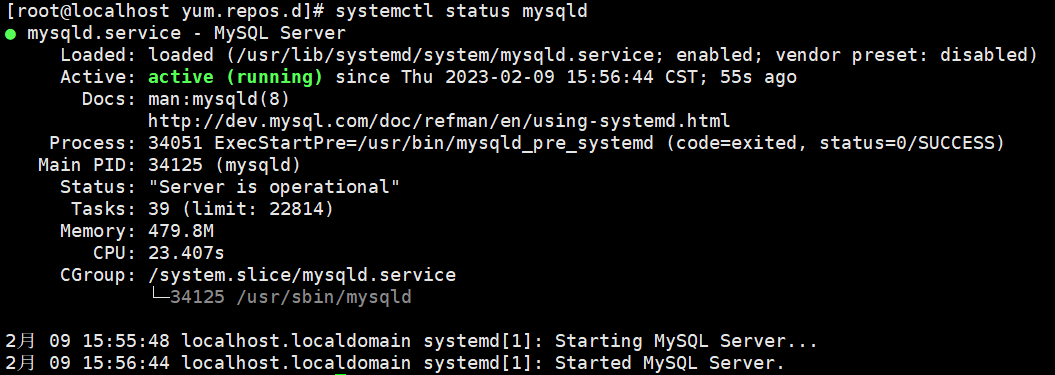
(自己连自己)
[root@localhost ~]# mysql -uroot -p
-uroot指定用户名 -p指定密码
因为新版的MySQL8.0的密码会在安装时自动生成,会放到一个MySQL的日志文件中,即在/var/log/mysqld.log中查看,查看密码时为方便可直接使用下面命令去查看:
[root@localhost yum.repos.d]# grep password /var/log/mysqld.log

登录数据库
方法一:[root@localhost yum.repos.d]# mysql -uroot -p
使用方法一直接登录需要后续输入密码,由于自动生成的密码可能含有特殊字符等容易输错,我们可以选择第二种登陆方式

方法二:[root@localhost yum.repos.d]# mysql -uroot -p'uewcWC8Bqd#h'
切记-p后不能直接输入密码且与密码之间不能有空格,由于密码中可能含有特殊字符,应用''来引起来(''中的所有字符均变成一般字符,“”中的字符有可能会被翻译)
#登录之后必须先修改用户密码,默认密码策略要求密码至少包含一个大写字母、一个小写字母、一位数字和一个特殊字符,并且密码总长度至少为8个字符。
mysql> alter user root@localhost identified by 'Admin123!';
 修改完成之后我们退出然后用修改后的密码重新登陆:
修改完成之后我们退出然后用修改后的密码重新登陆:
mysql> exit Bye [root@localhost yum.repos.d]# mysql -uroot -p'Admin123!' 可登录成功
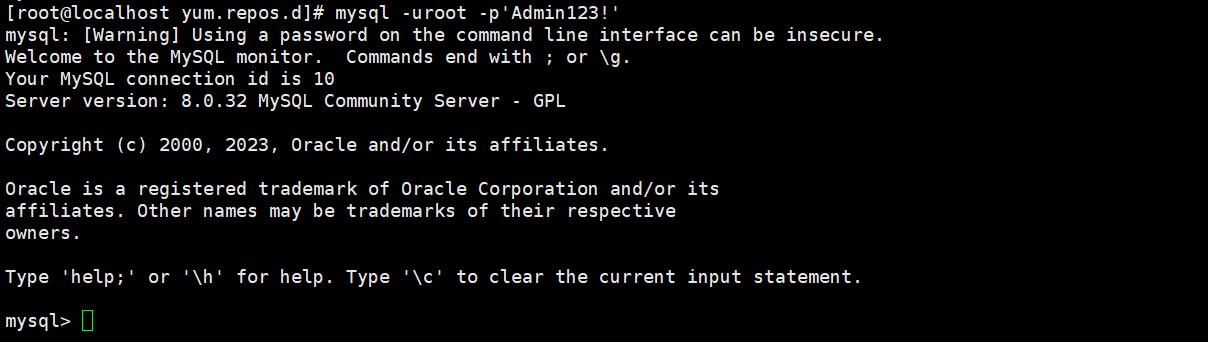 使用show databases命令可查看所有数据库:
使用show databases命令可查看所有数据库:
mysql> show databases; 数据库中每写完一行命令均需写“ ;”
以上使用仓库安装方法安装完成
卸载数据库软件:
[root@localhost yum.repos.d]# dnf remove mysql-server -y [root@localhost yum.repos.d]# dnf remove mysql80-community-release -y [root@localhost yum.repos.d]# rpm -qa | grep mysql [root@localhost yum.repos.d]# rm -rf /var/lib/mysql/ /var/log/mysqld.log 为避免后续重新安装出现问题,上述四条命令一定要执行,卸载干净!
2.本地安装
[root@localhost mysql]# wget https://cdn.mysql.com//Downloads/MySQL-8.0/mysql-8.0.32-1.el9.x86_64.rpm-bundle.tar 如果已经在官网下载好的小伙伴们可以直接使用xftp传进来哈~

下载好tar包后我们需要去解压一下,后使用ll查看: [root@localhost mysql]# tar xf mysql-8.0.32-1.el9.x86_64.rpm-bundle.tar [root@localhost mysql]# ll
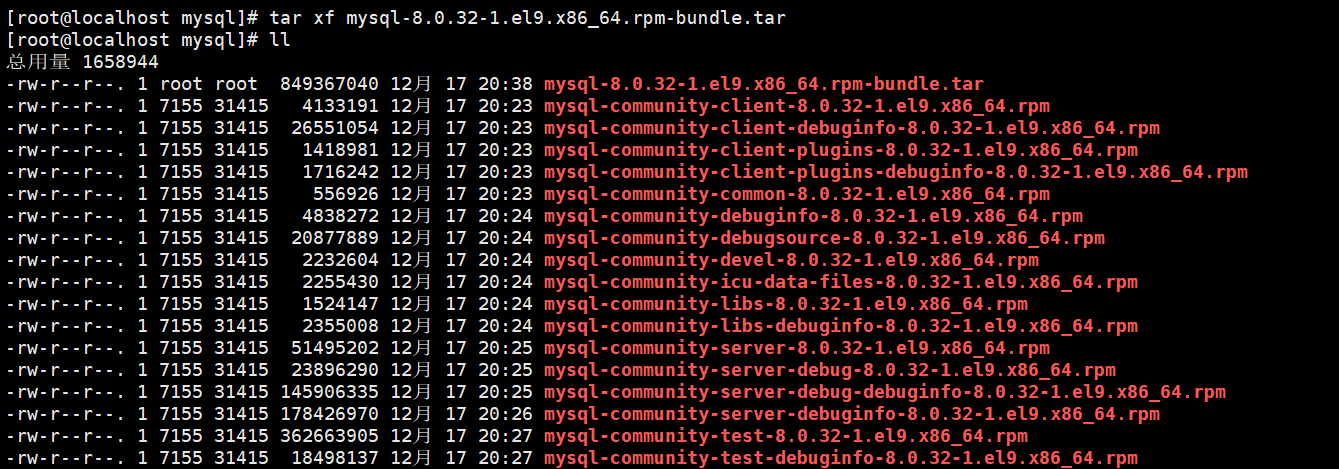 解压出很多rpm包,现在将mysql-community-server安装时所需要的依赖包安装即可:
解压出很多rpm包,现在将mysql-community-server安装时所需要的依赖包安装即可:
[root@localhost mysql]# dnf localinstall mysql-community-server-8.0.32-1.el9.x86_64.rpm \ > mysql-community-client-8.0.32-1.el9.x86_64.rpm \ > mysql-community-common-8.0.32-1.el9.x86_64.rpm \ > mysql-community-icu-data-files-8.0.32-1.el9.x86_64.rpm \ > mysql-community-client-plugins-8.0.32-1.el9.x86_64.rpm \ > mysql-community-libs-8.0.32-1.el9.x86_64.rpm
成功安装后启动MySQL [root@localhost mysql]# systemctl start mysqld 查看MySQL状态 [root@localhost mysql]# systemctl status mysqld
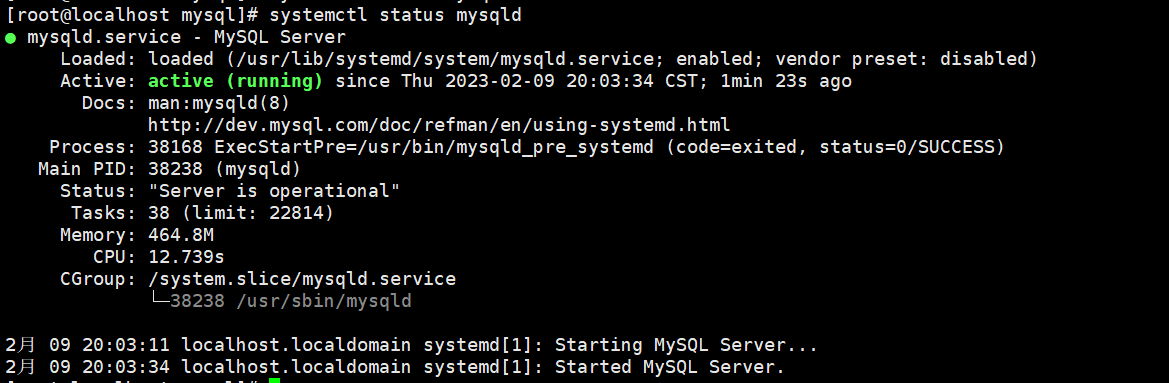
查看自动生成的密码:
[root@localhost mysql]# grep password /var/log/mysqld.log
登录MySQL:
[root@localhost mysql]# mysql -uroot -p'+aYrdu0l6r!U'
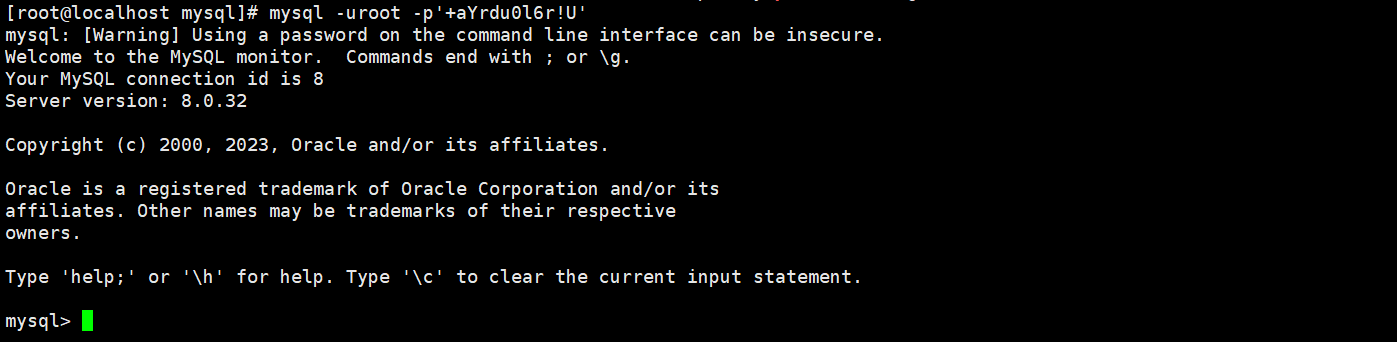
此时若使用show databases命令查看所有数据库会出现ERROR的情况,提醒我们应该改密码:

修改密码:
mysql> alter user root@localhost identified by 'Admin123!';
 密码修改成功后可使用show databases查看所有数据库:
密码修改成功后可使用show databases查看所有数据库:
mysql> show databases; 切记:一定一定不要把分号‘;’忘了!
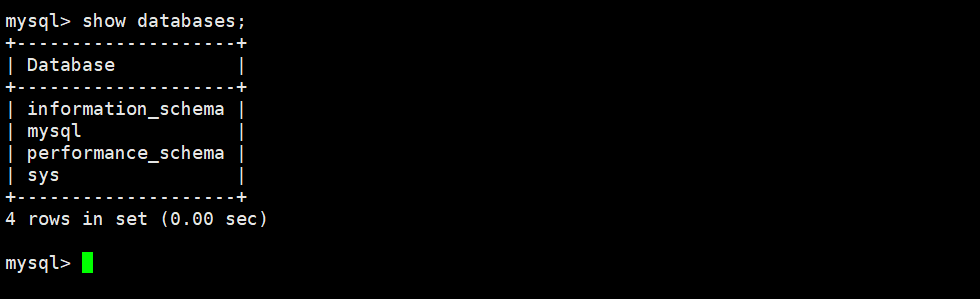
以上使用本地安装方法安装完成
卸载MySQL软件:
查看要卸载的包有哪些: [root@localhost mysql]# rpm -qa | grep mysql

使用下列命令将上述展现的所有包均删除: [root@localhost mysql]# rpm -evh mysql-community-server [root@localhost mysql]# rpm -evh mysql-community-icu-data-files [root@localhost mysql]# rpm -evh mysql-community-client [root@localhost mysql]# rpm -evh mysql-community-libs [root@localhost mysql]# rpm -evh mysql-community-client-plugins [root@localhost mysql]# rpm -evh mysql-community-common 删除完成后检查是否还有未删除的包,并且删除/var/lib/mysql/ /var/log/mysqld.log: [root@localhost mysql]# rpm -qa | grep mysql [root@localhost mysql]# rm -rf /var/lib/mysql/ /var/log/mysqld.log
3.容器安装
检查之前是否装过容器的相关包如若装过删除即可:
[root@localhost mysql]#yum remove docker \ docker-client \ docker-client-latest \ docker-common \ docker-latest \ docker-latest-logrotate \ docker-logrotate \ docker-engine
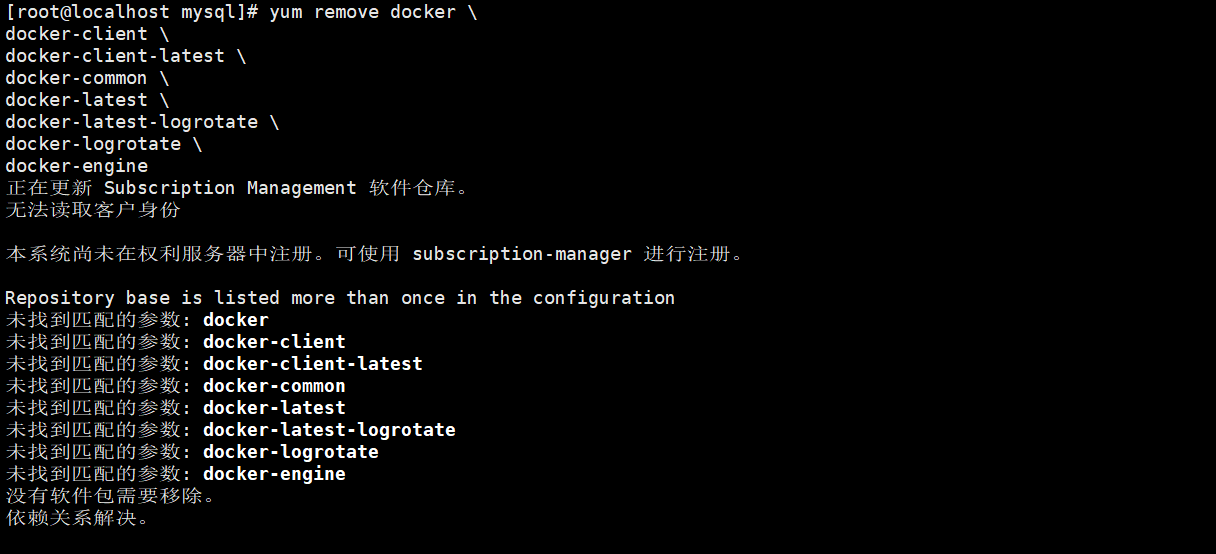
检查完毕之后安装容器所需要的一些依赖包:
[root@localhost mysql]#dnf install -y yum-utils device-mapper-persistent-data lvm2
装容器我们需要写容器的仓库,此处我们选择使用阿里云的,添加一下阿里云的仓库即可:
[root@localhost mysql]# yum-config-manager --add-repo https://mirrors.aliyun.com/docker-ce/linux/centos/docker-ce.repo 添加完成之后切到/etc/yum.repos.d文件中查看,此时会发现多了一个docker-ce.repo 文件: [root@localhost mysql]# cd /etc/yum.repos.d [root@localhost yum.repos.d]# ll

使用yum repolist查看仓库也可发现多了Docker CE Stable - x86_64: 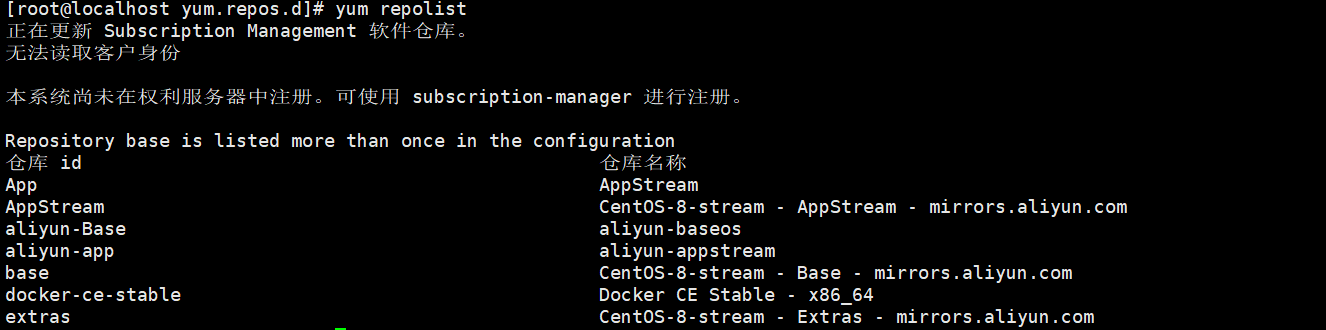
添加之后我们用sed命令去修改网站,使得速度变快:
[root@localhost yum.repos.d]# sed -i 's+download.docker.com+mirrors.aliyun.com/docker-ce+' /etc/yum.repos.d/docker-ce.repo
安装docker-ce: [root@localhost yum.repos.d]# dnf install docker-ce 如果失败,出现下面情况可输入: [root@localhost yum.repos.d]# dnf install docker-ce --allowerasing -y
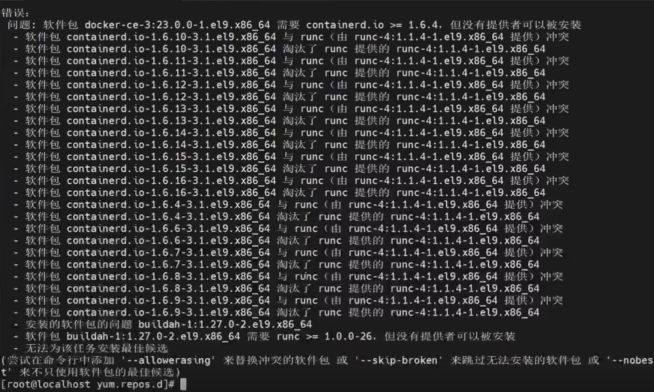
安装成功之后启动docker服务并查看其状态:
[root@localhost yum.repos.d]# systemctl start docker [root@localhost yum.repos.d]# systemctl status docker
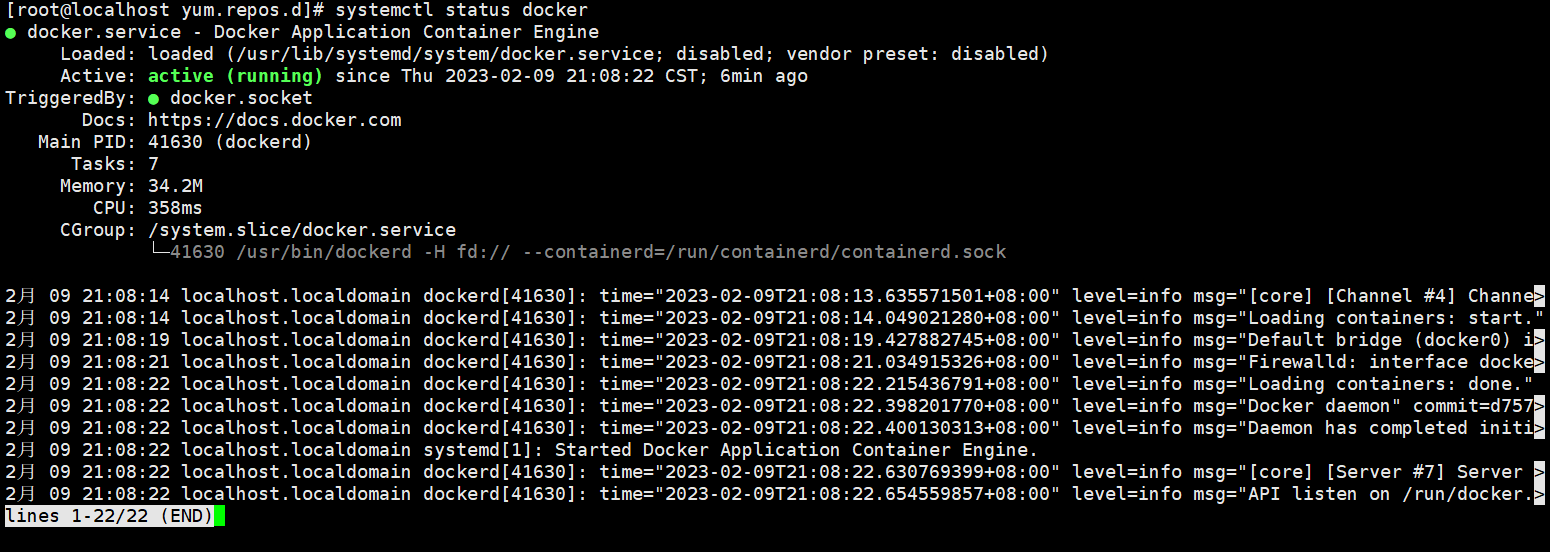
测试:
[root@localhost yum.repos.d]# docker version
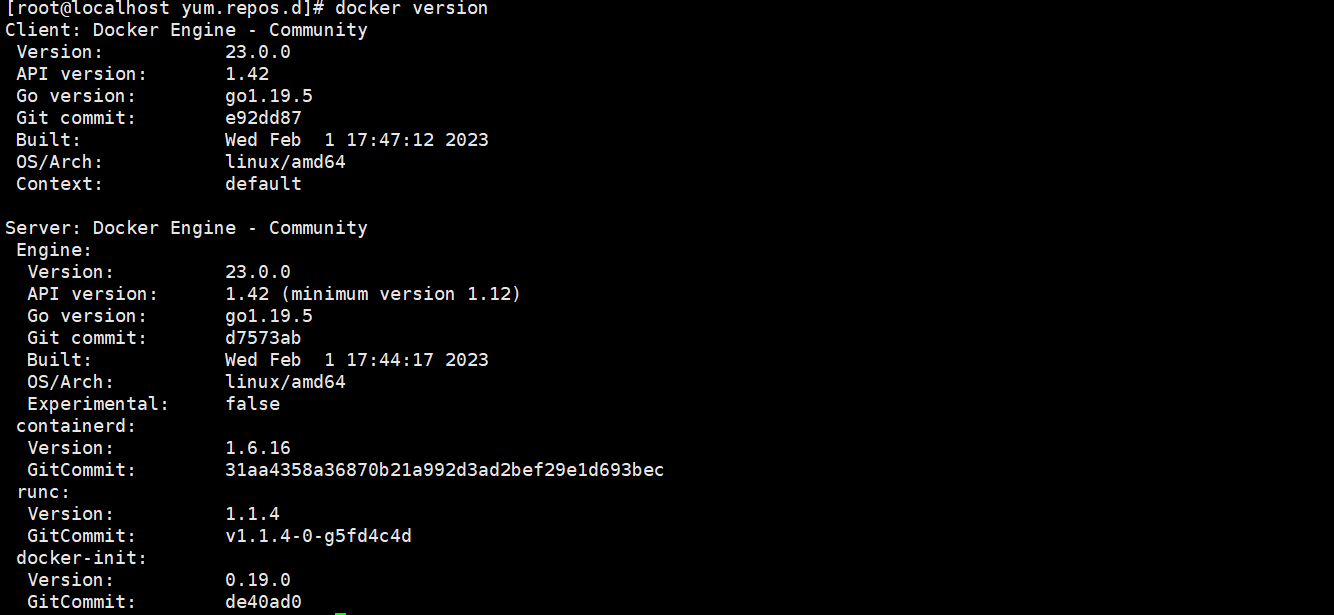
[root@localhost yum.repos.d]# docker run hello-world
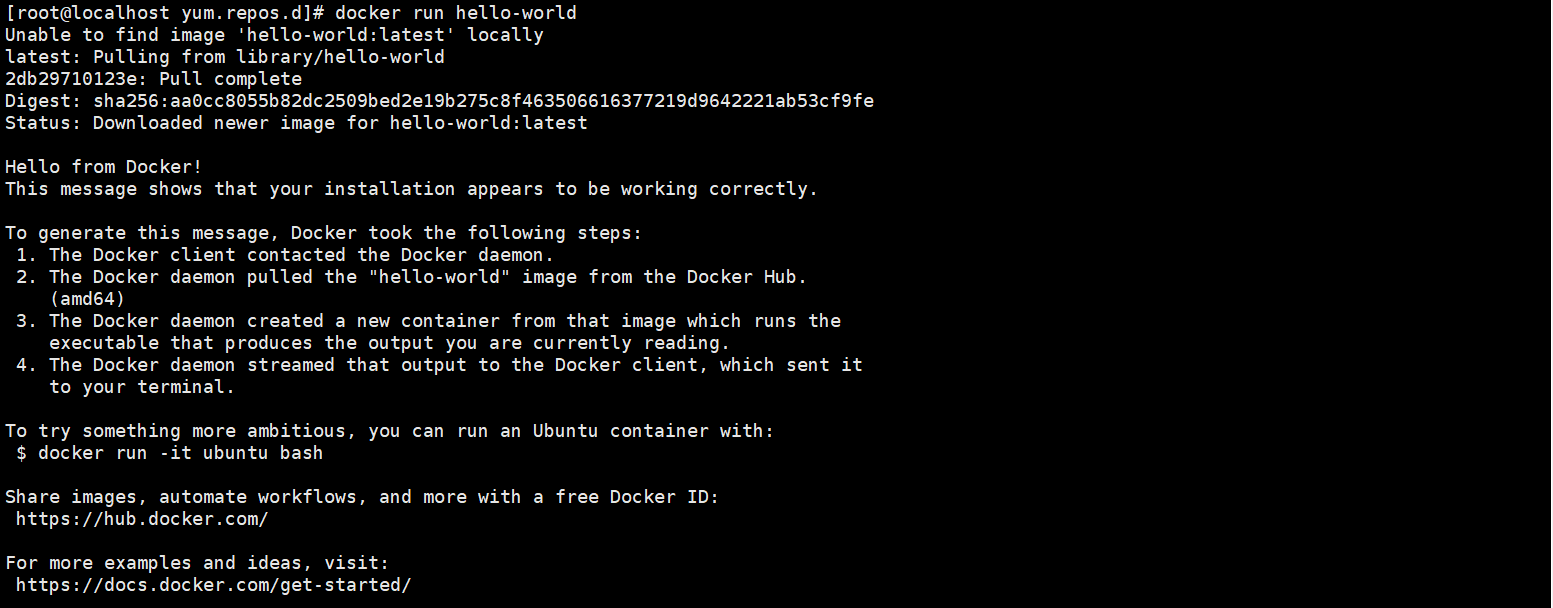
[root@localhost yum.repos.d]# docker run --name mysqltest -e MYSQL_ROOT_PASSWORD=123456 -d mysql 上述运行完毕后可使用下面命令去查看运行起来的容器名字等等: [root@localhost yum.repos.d]# docker ps
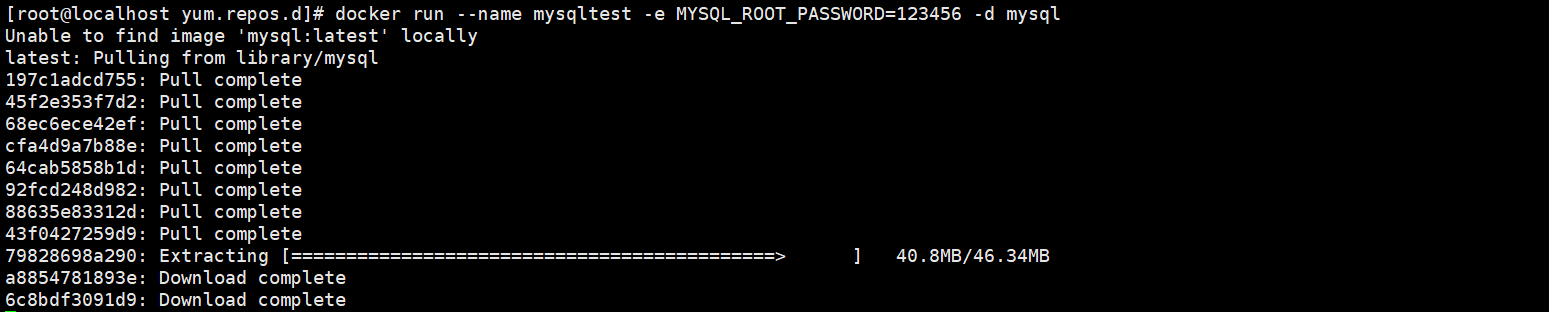

进入容器内部访问数据库:
[root@localhost yum.repos.d]# docker exec -it mysqltest /bin/bash 可获得容器的一个bash接口 bash-4.4# mysql -uroot -p
 此处密码为上面所设置的初始密码123456,在Enter password后输入登录:
此处密码为上面所设置的初始密码123456,在Enter password后输入登录: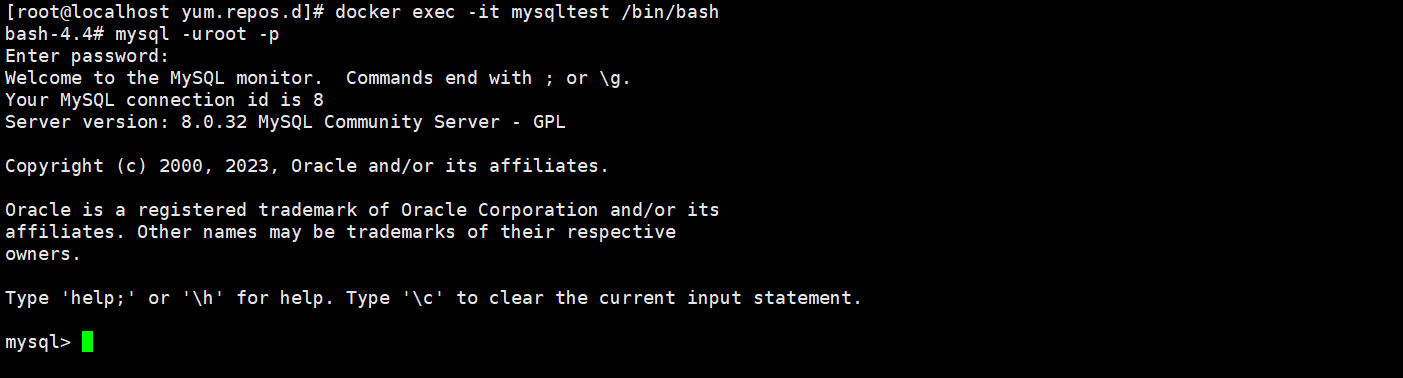
使用show databases可查看所有数据库:
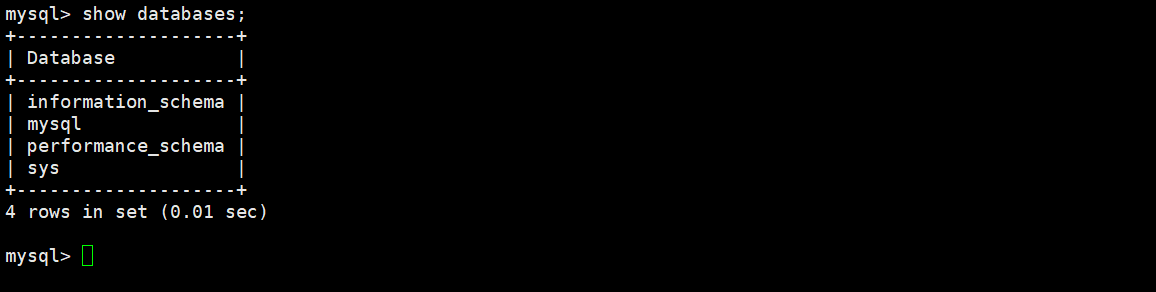
完成后可退出数据库后再退出容器:

以上采用容器安装法安装完成
4.源码安装
## 参考官方文档 https://dev.mysql.com/doc/refman/8.0/en/installing-source-distribution.html [root@localhost ~]# wget https://cdn.mysql.com//Downloads/MySQL-8.0/mysql-boost-8.0.32.tar.gz #添加用户和组 [root@localhost ~]# groupadd mysql [root@localhost ~]# useradd -r -g mysql -s /bin/false mysql #开始源码安装 [root@localhost ~]# tar xvf mysql-boost-8.0.32.tar.gz [root@localhost mysql-8.0.32]# yum install gcc gcc-c++ cmake -y [root@localhost bld]# yum install cmake gcc-toolset-12-gcc gcc-toolset-12-gcc-c++ gcc-toolset-12-binutils openssl-devel ncurses-devel libtirpc rpcgen git -y [root@localhost bld]# rpm -ivh https://mirrors.tuna.tsinghua.edu.cn/centos-stream/9-stream/CRB/x86_64/os/Packages/libtirpc-devel-1.3.3-0.el9.x86_64.rpm [root@localhost ~]# cd mysql-8.0.32/ [root@localhost mysql-8.0.32]# mkdir bld [root@localhost mysql-8.0.32]# cd bld [root@localhost bld]# cmake .. -DWITH_BOOST=../boost/boost_1_77_0/ [root@localhost bld]# make ########该过程很久,请耐心等待 [root@localhost bld]# make install [root@localhost mysql]# cd /usr/local/mysql [root@localhost mysql]# mkdir mysql-files [root@localhost mysql]# chown mysql:mysql mysql-files [root@localhost mysql]# chmod 750 mysql-files [root@localhost mysql]# bin/mysqld --initialize --user=mysql [root@localhost mysql]# bin/mysql_ssl_rsa_setup [root@localhost mysql]# bin/mysqld_safe --user=mysql & [root@localhost mysql]# grep 'temporary password' /var/log/mysqld.log [root@localhost mysql]# ./bin/mysql -uroot -p Enter password: mysql> ALTER USER 'root'@'localhost' IDENTIFIED BY 'Admin123!'; mysql> show databases; mysql> exit #停止mysql服务 [root@localhost mysql]# ./bin/mysqladmin -uroot -pAdmin123! shutdown # Next command is optional [root@localhost mysql]# cp support-files/mysql.server /etc/init.d/mysql.server [root@localhost mysql]# systemctl daemon-reload [root@localhost mysql]# systemctl start mysql
######说明1:mysql命令登录数据库说明 #mysql -u 用户名 -p密码 -h连接的数据库服务器的ip [-D]数据库名 -P 端口 [root@mysql8-0-30 ~]# mysql -uroot -pAdmin123! -P3306 -D mysql -h localhost mysql> select version(); +-----------+ | version() | +-----------+ | 8.0.30 | +-----------+ mysql> select database(); +------------+ | database() | +------------+ | mysql | +------------+ mysql> use sys; mysql> select user(); +----------------+ | user() | +----------------+ | root@localhost | +----------------+ mysql> select current_user(); +----------------+ | current_user() | +----------------+ | root@localhost | +----------------+ ######说明2、mysql用户修改密码使用的方式 方式1:使用mysqladmin [root@mysql-8-0-32 ~]# mysqladmin -uroot -p password 'Admin123!' 方式2:使用mysql的alter语句 mysql> ALTER USER 'root'@'localhost' IDENTIFIED BY 'Admin123!'; 方式3:使用set passwod mysql> set password for root@localhost='Admin123!'; 方式4:使用mysql的update语句,8.0可以删除密码 mysql> select user,host,authentication_string from mysql.user; mysql> update mysql.user set authentication_string='' where user='root'; mysql> flush privileges; mysql> exit Bye
[root@mysql-8-0-32 ~]# mysql ######说明3:如果忘记数据库root用户密码。可以通过下面的办法修改 方式1: [root@mysql8-0-30 ~]# systemctl stop mysqld [root@mysql8-0-30 ~]# mysqld --user=mysql --skip-grant-tables [root@mysql8-0-30 ~]# mysql mysql> flush privileges; mysql> alter user root@localhost identified by 'Admin123!'; mysql> exit [root@mysql8-0-30 ~]# killall mysqld 方式2: [root@mysql-8-0-32 ~]# vim /tmp/mysql-init alter user root@localhost identified by 'Admin123!'; [root@mysql-8-0-32 ~]# systemctl stop mysqld [root@mysql-8-0-32 ~]# mysqld --init-file=/tmp/mysql-init --user=mysql & [root@mysql-8-0-32 ~]# killall mysqld ######说明4:配置数据库的root用户远程登录 mysql> select user,host from mysql.user; +------------------+-----------+ | user | host | +------------------+-----------+ | mysql.infoschema | localhost | | mysql.session | localhost | | mysql.sys | localhost | | root | localhost | +------------------+-----------+ mysql.infoschema:系统用户,管理和访问系统自带的information_schema数据库。 mysql.session:mysql的插件将会使用该用户访问mysql数据库服务器。客户端不能直接使用该用户进行链接。 mysql.sys:该用户避免数据库管理员重命名或者删除root用户时发生的问题,客户端不能直接使用该用户进行链接。 root:mysql的超级用户,用于管理mysql数据库,拥有所有权限,可执行任何操作,不建议使用该用户操作mysql数据库。 mysql> update mysql.user set host='%' where user='root'; mysql> flush privileges; #使用命令行界面客户端测试 [root@mysql8-0-30 ~]# mysql -uroot -pAdmin123! -h 192.168.168.128 #使用图形界面客户端连接 https://www.navicat.com.cn/ https://dev.mysql.com/downloads/workbench/ https://dbeaver.io/download/ https://webyog.com/product/sqlyog/














